win10怎么用自带的录屏 Win10自带录屏功能如何使用
更新时间:2024-09-15 12:55:31作者:xiaoliu
Win10自带录屏功能是一项非常便利的工具,可以帮助我们记录电脑屏幕上的任何操作和内容,使用这一功能,我们可以轻松地制作教学视频、游戏解说或者其他屏幕录制内容。要使用Win10自带的录屏功能,只需要按下快捷键Win+G,即可打开录屏工具栏。在这个工具栏上,我们可以选择开始录制、停止录制、截图等操作,非常简单方便。同时还可以在设置中对录制的画质、声音等进行调整,让录制的内容更加清晰和完整。Win10自带录屏功能的使用非常简单,是一款非常实用的工具。
步骤如下:
1.首先点击电脑左下角图标,点击【设置】
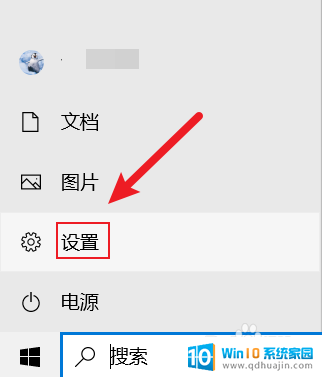
2.进入设置页面后,点击【游戏】
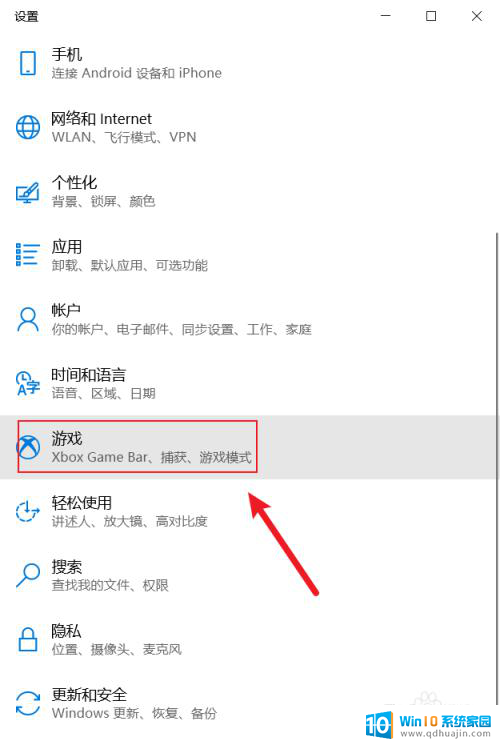
3.进入游戏页面后,点击【Xbox Game Bar】
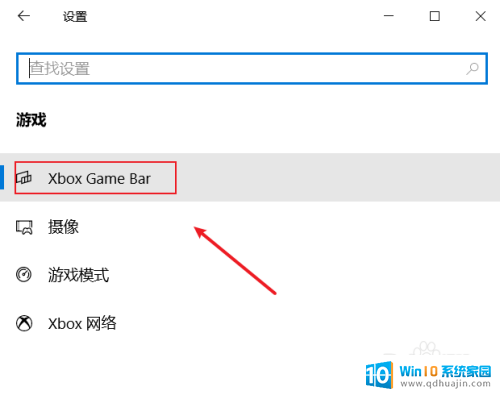
4.打开使用游戏栏录制游戏剪辑、录屏截图和广播,可以看到同时按住win+Alt+G键。可以进入录屏状态。
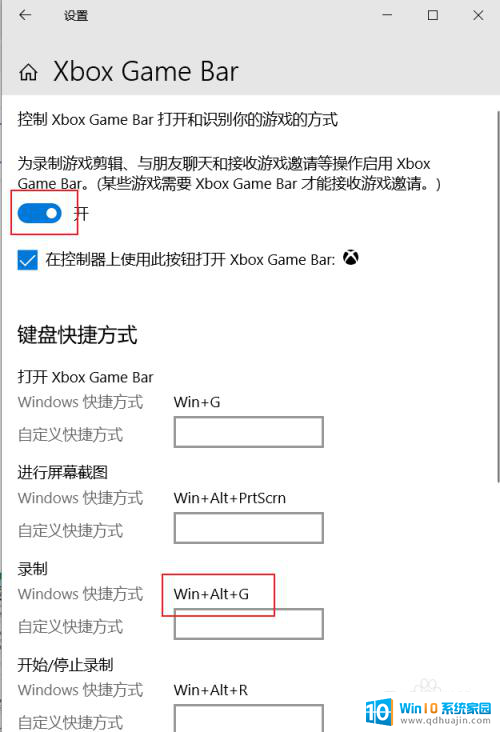
以上就是win10怎么用自带的录屏的全部内容,有遇到相同问题的用户可参考本文中介绍的步骤来进行修复,希望能够对大家有所帮助。
win10怎么用自带的录屏 Win10自带录屏功能如何使用相关教程
热门推荐
win10系统教程推荐
- 1 怎么调出独立显卡 Win10独立显卡和集成显卡如何自动切换
- 2 win10如何关闭软件自启动 win10如何取消自启动程序
- 3 戴尔笔记本连蓝牙耳机怎么连 win10电脑蓝牙耳机连接教程
- 4 windows10关闭触摸板 win10系统如何关闭笔记本触摸板
- 5 如何查看笔记本电脑运行内存 Win10怎么样检查笔记本电脑内存的容量
- 6 各个盘在c盘的数据位置 Win10 C盘哪些文件可以安全删除
- 7 虚拟windows桌面 win10如何使用虚拟桌面
- 8 新电脑输入法如何设置 win10怎么设置默认输入法为中文
- 9 win10鼠标移动会卡顿 win10系统鼠标卡顿怎么解决
- 10 win10显示引用的账户当前已锁定 win10账户被锁定无法登录
win10系统推荐
- 1 萝卜家园ghost win10 64位家庭版镜像下载v2023.04
- 2 技术员联盟ghost win10 32位旗舰安装版下载v2023.04
- 3 深度技术ghost win10 64位官方免激活版下载v2023.04
- 4 番茄花园ghost win10 32位稳定安全版本下载v2023.04
- 5 戴尔笔记本ghost win10 64位原版精简版下载v2023.04
- 6 深度极速ghost win10 64位永久激活正式版下载v2023.04
- 7 惠普笔记本ghost win10 64位稳定家庭版下载v2023.04
- 8 电脑公司ghost win10 32位稳定原版下载v2023.04
- 9 番茄花园ghost win10 64位官方正式版下载v2023.04
- 10 风林火山ghost win10 64位免费专业版下载v2023.04